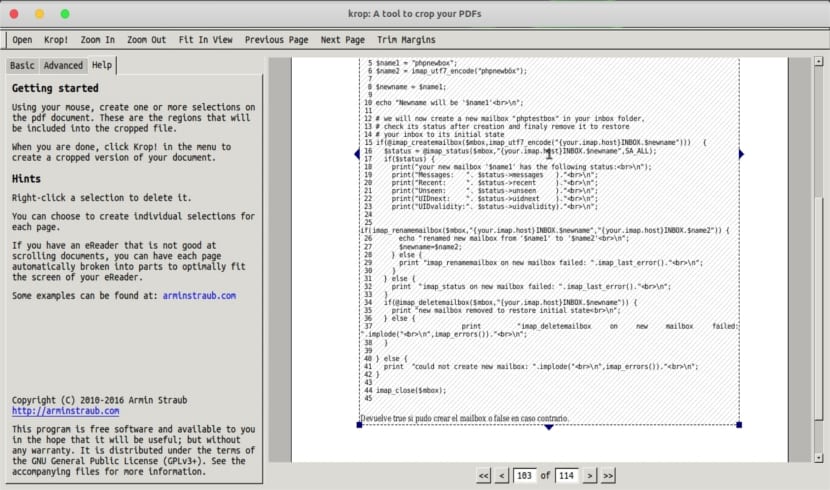
V nasledujúcom článku sa pozrieme na Krop. Toto je jednoduchý grafický nástroj na orezanie stránok súborov PDF. Teraz je možné balík .deb ľahko nainštalovať pomocou aplikácie Snap alebo pomocou balíka .deb v našom operačnom systéme Ubuntu.
Najšpeciálnejšou vlastnosťou, ktorú Krop sprístupní používateľom, je jej schopnosť automaticky rozdeliť stránky na podstránky, aby sa zmestili na obmedzenú veľkosť obrazovky zo zariadení, ako sú čítačky elektronických kníh. To je obzvlášť užitočné, ak váš eReader nepodporuje typické posúvanie.
Nejde o jedinečný program viacero možných alternatív ku Kropu. Medzi ne patrí PDF-Shuffler a briss.
Všeobecná charakteristika Krop
Telo môže pracovať na ľubovoľnej distribúcii Gnu / Linux nedávne. V čom však nemám až tak jasno, je, že sa dá použiť vo Windows alebo Mac.
to je napísané v Pythone a je založené na PyQT, python-poppler-qt4 a pyPdf alebo PyPDF2 pre svoju funkčnosť. Je to slobodný softvér vydaný pod GPLv3 +, ktorý podľa jeho autora chce iba to, aby ho niekto považoval za užitočný.
Najzaujímavejšou vlastnosťou kropu, aspoň pre mňa, je jeho schopnosť automaticky rozdeliť stránky na podstránky. Týmto sa myslí, že PDF môže prispôsobiť sa obmedzeniam veľkosti zariadení, ako sú napríklad čítačky elektronických kníh.

V najnovšej verzii Krop the možnosť príkazového riadku - Choď. Vygeneruje PDF pomocou možností –autotrim, –rotate a –whichpages bez otvorenia krop GUI. The výplň pre automatické orezávanie možno určiť ako CSS pomocou jednej až štyroch hodnôt. Táto možnosť je na príkazovom riadku k dispozícii aj ako –autotrim-padding.
V porovnaní s predchádzajúcimi verziami boli tiež opravené chyby manipulácie s reťazcami pri otváraní súborov z príkazového riadku pomocou python3.
O tomto programe sa môžeme dozvedieť viac z webovú stránku od jeho vývojára.
Krop obmedzenia
Tento program má bohužiaľ určité obmedzenia, ktoré iné programy tohto štýlu nemajú. V tom neexistuje jednoduchý spôsob odstránenia nepotrebných / neviditeľných častí z pdf. Krop upraví iba zobrazené časti PDF, pôvodný obsah bude stále v súbore, a preto sa objaví pri úprave súboru v Inkscapenapr. Výsledkom je, že táto aplikácia nie je vhodná pre nasledujúce úlohy:
- Cenzurujte dokument PDF.
- Zmenšiť veľkosť súboru PDF.
Adobe Acrobat, ak je schopný robiť tieto veci, ale neviem o existencii nijakej bezplatnej knižnice s týmito schopnosťami, ktorú by bolo možné pridať do programu, ktorý tento príspevok obsadzuje. Ak však dokážeme súbor PDF rastrovať (to znamená, považovať jeho obsah za obrázok pevnej veľkosti). Môžeme používať bezplatný softvér ako napr ghostscript na cenzúru dokumentov PDF.
Nainštalujte Krop
Krop je k dispozícii ako okamžitá aplikácia v Ubuntu pre architektúry amd64 a armhf, takže sa dá ľahko nainštalovať otvorením terminálu (Ctrl + Alt + T) a vykonaním príkazu v ňom:
sudo snap install krop
Tento program budeme môcť nainštalovať aj pomocou balíka .deb. Toto budeme môcť stiahnuť z ich webovej stránky. Budeme musieť otvoriť iba terminál (Ctrl + Alt + T) a napísať:
sudo dpkg -i krop_0.4.13-1_all.deb
To by malo stačiť, ale ak nie, budeme musieť nainštalujte závislosti ručne pomocou nasledujúceho príkazu:
sudo apt install python-poppler-qt4 python-pypdf2
A po dokončení inštalácie závislostí pristúpime k inštalácii balíka .deb.
Odinštalujte Krop
Ak sme tento program nainštalovali prostredníctvom balíka Snap, pre jeho odinštalovanie z nášho systému Ubuntu budeme musieť v termináli jednoducho vykonať nasledujúci príkaz (Ctrl + Alt + T):
sudo snap remove krop
Ak sa ho rozhodneme nainštalovať pomocou balíka .deb a chceme ho odstrániť z nášho systému, môžeme to urobiť z terminálu pomocou príkazu:
sudo apt remove krop
Tvorcovia tohto softvéru nás nabádajú hlásiť chyby že nájdeme poštu mail@arminstraub.com. A ak by okrem oznamovania chýb boli v e-maile zahrnuté aj opravy s vylepšeniami, boli by tvorcovia veľmi vďační.
Veľmi dobrý článok, v mojom prípade som PRVÉ nainštaloval závislosti oficiálnych úložísk Ubuntu:
sudo apt nainštalovať python-poppler-qt4 python-pypdf2
... a potom som to skúsil nainštalovať pomocou „snap“ ...
aby som zistil, že nemám nainštalovaného správcu balíkov "snap", takže:
sudo apt-get nainštalovať snap
Zadal som heslo a ... TERAZ MÁM NA POČÍTAČI „Analyzátor nukleových kyselín na báze semi-HMM“! HA HA HA to je tak PRETOŽE som sa mýlil, mal som si nainštalovať nasledovné (všimnite si na konci písmeno „d“)
sudo apt-get inštalovať snapd
(pre viac informácií o rýchlej návšteve Ubunlog
https://ubunlog.com/instalar-gestionar-paquetes-snap-ubuntu-u-otra-distribucion/
)
Teraz som nainštaloval Krop (ak si všimnete, že som musel urobiť rovnaký postup, ale naopak)
sudo snap nainštalovať krop
AJ RÁD PRIAMO STIAHNEM ZDROJOVÝ KÓD (na webový odkaz som vložil medzery, aby som ho „vypol“, pozor na to):
$ wget http: // arminstraub. com /downloads/krop/krop-0.4.13.tar.gz
$tar xzf krop-0.4.13.tar.gz
$ cd krop-0.4.13
$python -m krop
Na Twitteri vyhľadajte „#krop z: @ ks7000“, aby ste videli obrázky,
ŠŤASTNÝ DEŇ!?